Weboly - Installez le site Web WordPress optimisé avec SSL gratuit
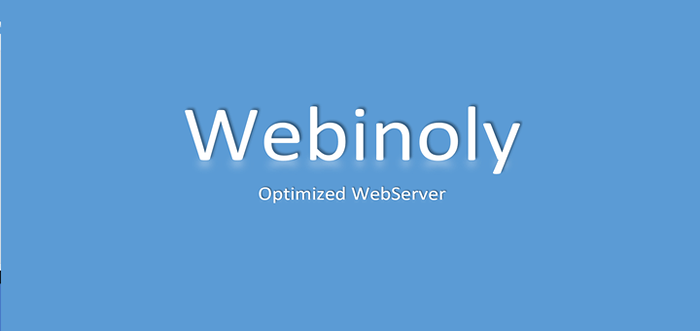
- 654
- 96
- Jeanne Dupont
Si vous cherchez à vous auto héberger votre propre site Web WordPress, il existe de nombreuses façons de le faire. Vous avez probablement entendu parler LAMPE et Lemp piles.
Dans cet article, nous allons vous montrer une approche différente, en utilisant Webino - Un serveur Web LEMP optimisé avec plusieurs fonctionnalités intégrées pour vous faciliter la vie.
Depuis Webino Suit les meilleures pratiques de votre site Web, vous obtenez:
- Certificats SSL gratuits via Escryptons.
- Http / 2 - Une révision majeure du protocole de réseau HTTP.
- Php 7.3. Les versions antérieures sont également prises en charge si nécessaire.
- Fastcgi et Redis Cache d'objet pour WordPress.
- Tente automatiquement d'optimiser votre serveur Web pour obtenir la plupart de vos ressources disponibles.
Pour gérer vos sites Web, Webino Fournit les options suivantes:
- Commandes pour créer, supprimer et désactiver les sites.
- Installation de SSL certificats.
- Vue de journal en temps réel.
- Options de sécurité supplémentaires pour accéder phpmyadmin.
Dans cet article, nous allons vous montrer comment installer Webino. Il est pris en charge sur C'EST versions de Ubuntu afin que vous puissiez l'installer sur Ubuntu 16.04 ou 18.04. Il y a eu des rapports pour que le service travaille également sur d'autres versions, mais aucun test officiel n'a été effectué jusqu'à présent.
Installation de webinoly à Ubuntu
L'installation de Webino est assez facile, tout ce que vous avez à faire est d'exécuter la commande wget suivante.
$ sudo wget -qo weby qrok.es / wy && sudo bash weby 3
Cela va installer tous les Webino packages, y compris Nginx, Mariadb et Php. C'est aussi simple. Une fois l'installation terminée, vous recevrez votre Mysql Mot de passe des utilisateurs:
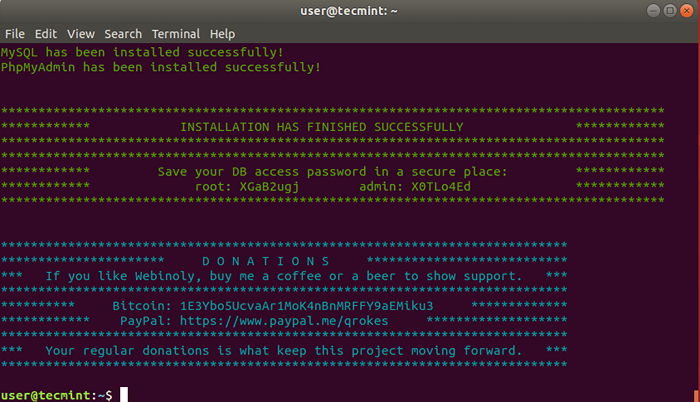 Installez la webinoly à Ubuntu
Installez la webinoly à Ubuntu Création de votre premier site Web WordPress
Maintenant que l'installation est terminée, vous pouvez configurer votre premier Wordpress site Web avec Webino. Cela peut facilement être créé avec une commande:
Exemple de site $ sudo.com -wp
La commande ci-dessus créera le site Web: exemple.com avec une installation WordPress. Il vous demandera de créer une nouvelle base de données ou d'utiliser une. Vous pouvez répondre à toutes les questions avec défaut "Y" et Webino Généra le nom de la base de données aléatoire, le nom d'utilisateur et le mot de passe:
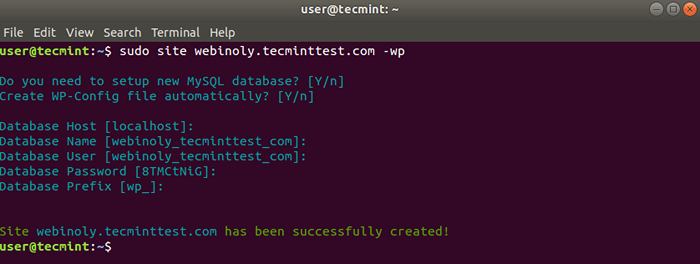 Créer un site Web WordPress
Créer un site Web WordPress Une fois la configuration terminée, vous pouvez ouvrir le site Web et configurer le titre, le nom d'utilisateur et le mot de passe de votre site:
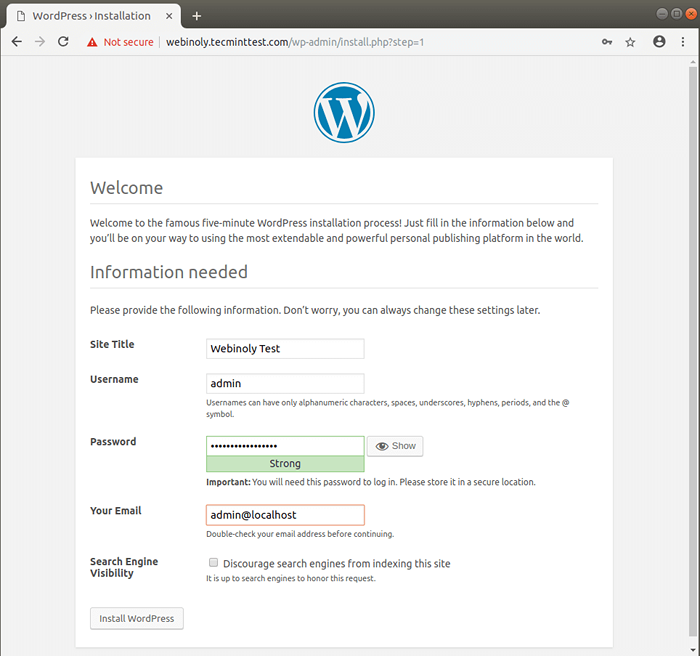 Configuration du site Web WordPress
Configuration du site Web WordPress Lorsque vous cliquez sur "Installer WordPress"L'installation sera complète et vous pouvez commencer à travailler sur votre site Web.
Configurer le serveur pour WordPress
Comme mentionné précédemment, Webino vous permet de faire des configurations et des ajustements supplémentaires à votre serveur. Ci-dessous, vous pouvez voir quelques exemples de la façon d'ajouter une configuration supplémentaire:
Modifier Fastcgi configuration.
$ sudo webinoly -config-cache $ sudo webinoly -clear-cache = fastcgi
Le port par défaut pour phpmyadmin est 22222. Si vous souhaitez changer cela, vous pouvez utiliser la commande suivante:
$ sudo webinoly -tools-port = 18915 $ sudo webinoly -tools-site = mymainsite.com
La deuxième commande applique l'utilisation de mymaine.com Pour accéder à la section des outils.
Pour éviter le trafic malveillant, nous pouvons ajouter trou noir par défaut nginx réponse. De cette façon, aucun contenu ne sera retourné lorsqu'une demande sera faite qui ne correspond à aucun site Web.
$ sudo webinoly -default-site = Blackhole
Dans le cas où vous souhaitez empêcher l'adresse IP d'atteindre votre site Web, vous pouvez utiliser la commande suivante:
$ sudo webinoly -blockip = xx.xx.xx.xx
Configurer SSL gratuit sur le site Web WordPress
Pour émettre gratuitement SSL certificat pour votre domaine, vous pouvez utiliser:
Exemple de site $ sudo.com -ssl = on
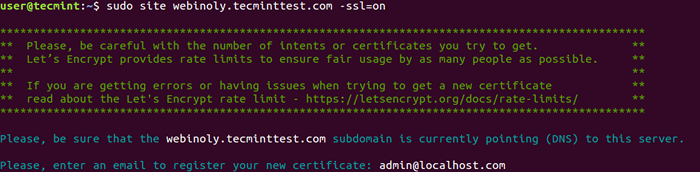 Configurer SSL gratuit sur WordPress
Configurer SSL gratuit sur WordPress Il existe de nombreuses autres options avec lesquelles vous pouvez utiliser Webino. Par exemple - Installation / désinstallation de packages supplémentaires, permettant une authentification HTTP, en ajoutant des domaines stationnés, en créant WordPress Multisite et bien d'autres.
Pour des informations et des exemples plus détaillés, je vous recommande de consulter la documentation de Webinoly.
Conclusion
Webino est une implémentation agréable et facile de Lemp empiler avec des fonctionnalités supplémentaires supplémentaires. Il vaut vraiment la peine d'essayer si vous êtes expérimenté ou un utilisateur débutant.
- « FFF - Un gestionnaire de fichiers rapide simple pour Linux
- Comment installer MediaWiki sur Centos 7 »

